PowerPoint 365: Cómo importar diapositivas de otro archivo de presentación

Un tutorial que muestra cómo importar diapositivas de otro archivo de presentación de Microsoft PowerPoint 365.

Las cuentas de Microsoft 365 vienen con un nombre de dominio genérico .onmicrosoft.com, pero puede agregar su propio dominio. Una vez que tenga un nombre de dominio protegido,
Inicie sesión en el Portal de administración, luego en Configuración> Dominios
Verifique su nombre de dominio usando uno de los métodos aceptados
Configurar usuarios de Microsoft 365 con su nombre de dominio @ personalizado
Como propietario de una empresa, ¿desea el nombre de su empresa para su dominio personalizado de Microsoft 365? Su cuenta de Microsoft / Office 365 viene con un nombre de dominio genérico, es decir: empresa.onmicrosoft.com donde "empresa" es el nombre de su cuenta. Puede utilizar direcciones de correo electrónico como [email protected] para las aplicaciones de Office y los servicios de Exchange. Pero si tiene su propio nombre de dominio, también puede agregarlo a su cuenta de Microsoft 365, por ejemplo mycompany.com, y luego configurar usuarios como [email protected]
¡Comencemos el proceso de agregar su propio nombre de dominio a Microsoft 365!
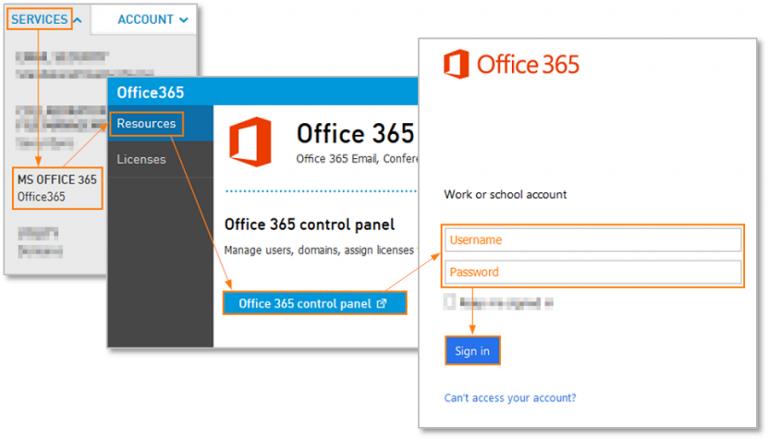
Inicie sesión en Office 365 con sus credenciales de administrador.
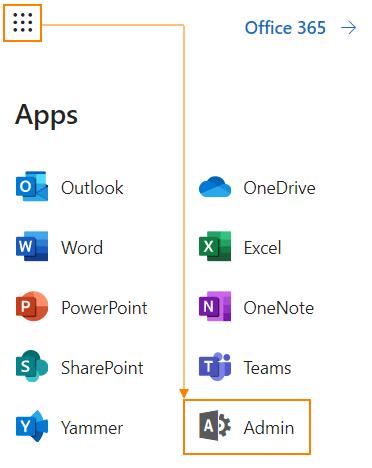
Luego navega hasta el centro de administración.
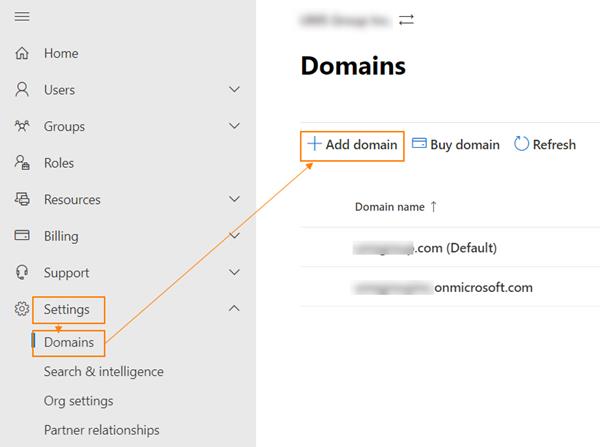
Haga clic en Configuración, dominios y luego en Agregar dominio.
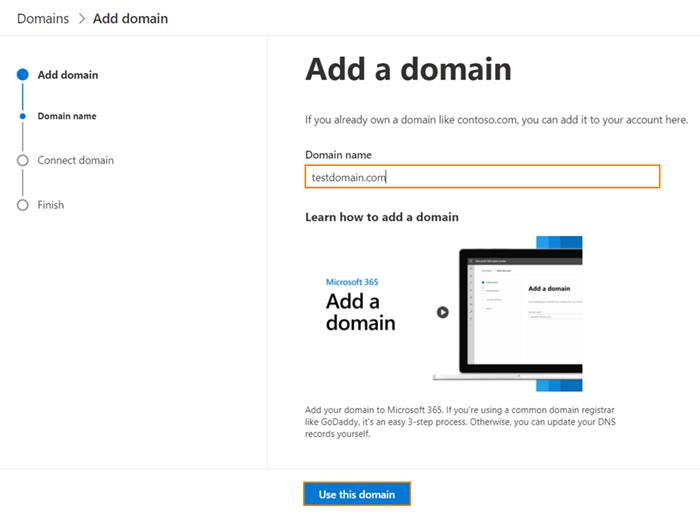
Escriba el nombre de dominio y haga clic en el botón Usar este dominio.
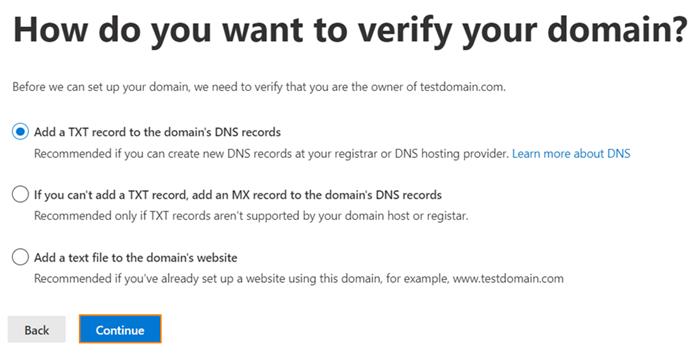
Elija los métodos de verificación de dominio preferidos
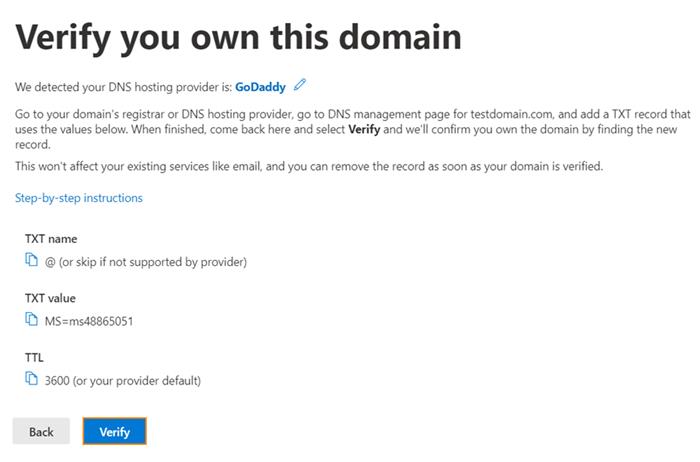
Si se selecciona la opción TXT, debe configurar un registro TXT que aparece en la página. Haga clic en el enlace de instrucciones paso a paso para obtener instrucciones para su proveedor de alojamiento de DNS. Haga clic en verificar, una vez que haya configurado el registro.
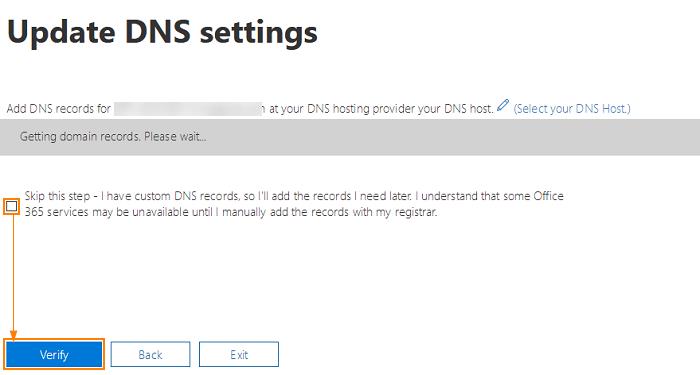
Cuando la validación del registro TXT ocurre correctamente, debería ver la pantalla Actualizar configuración de DNS. Seleccione la casilla de verificación Omitir este paso y haga clic en el botón Verificar para continuar.
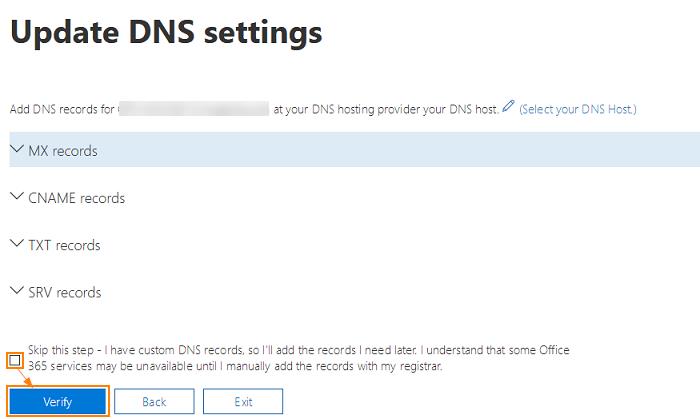
La siguiente pantalla mostrará los registros DNS que necesita configurar para su dominio para comenzar a usar Office 365 para correo electrónico. Necesita crear un registro MX, 2 registros CNAME y un registro TXT. Use el enlace Seleccione su host DNS para ver las instrucciones para agregar registros DNS para su proveedor de hospedaje DNS. Seleccione Omitir esta prueba si utiliza una configuración de DNS personalizada y haga clic en el botón Verificar.
Una vez que se verifiquen los registros, verá la ventana de confirmación que dice Ya está todo configurado. Ahora puede configurar usuarios con su nombre de dominio.
Todos los inquilinos de pequeñas empresas deben tener acceso al Centro de administración de Exchange, pero si no lo tiene, puede iniciar sesión en el panel de control de Exchange para editar la cuenta y agregar direcciones adicionales a un buzón.
Las direcciones secundarias son excelentes para la ortografía alternativa de su alias, o cuando está cambiando de dominio o dirección, ya que tanto la dirección anterior como la nueva pueden enviarse a un buzón y todas las respuestas usarán la nueva dirección de correo electrónico.
El uso de un dominio personalizado único como "[email protected]" con Microsoft 365 puede ayudar a generar credibilidad y reconocimiento para su marca y puede impulsar su negocio como propietario de una pequeña empresa.
Obtenga más información aquí sobre cómo agregar dominios personalizados a su cuenta de Microsoft 365 para sus pequeñas empresas. ¡Háganos saber su experiencia trabajando con dominios de Microsoft 365 en los comentarios a continuación!
Un tutorial que muestra cómo importar diapositivas de otro archivo de presentación de Microsoft PowerPoint 365.
Una publicación donde te mostramos cómo puedes ver quién aceptó una invitación a una reunión en Microsoft Outlook 365, 2016, 2013 y 2010.
Descubre por qué aparece el código de error 0x80040305 y cómo solucionarlo para que puedas enviar correos electrónicos desde Outlook nuevamente.
¿Deseas activar o desactivar la opción de Autorecuperación o Guarda Automática? Aprende cómo activar o desactivar la función de Autorecuperación en Word 2019 o Microsoft 365.
En agosto, Microsoft anunció que llegaría una nueva característica a Microsoft Teams para permitir a los usuarios transferir reuniones activas entre dispositivos. Si la función comenzó a implementarse la semana pasada y ahora está disponible para todos los usuarios de Microsoft Teams, de acuerdo con la hoja de ruta de Microsoft 365.
El uso de etiquetas en Microsoft Teams le permite mencionar un grupo de personas a la vez. Al usar etiquetas, ya no tiene que mencionar nombres individuales, puede
Así es como puede administrar sus reuniones en Outlook
Aquí hay un vistazo a algunos de los problemas más comunes de OneDrive y cómo puede solucionarlos.
¿Pasas más tiempo en correos electrónicos en estos días? A continuación, presentamos algunas de nuestras mejores prácticas para Microsoft Outlook en Windows 10.
A continuación, presentamos algunos de nuestros consejos y trucos favoritos sobre cómo aprovechar al máximo las llamadas dentro de Microsoft Teams.
¿Alguna vez ha querido recibir una notificación sobre las actividades que suceden dentro de Teams relacionadas con los documentos que se cargan, los formularios que se firman o incluso las tareas que se están realizando?
¿Busca ahorrar algo de tiempo durante su día ajetreado? Es posible que desee utilizar comandos de barra inclinada en Teams. Con estos comandos, podría terminar ahorrando algo de tiempo durante el día y usar el teclado para algunas tareas comunes.
Recientemente escribimos sobre cómo podría usar un teléfono Android (¡o incluso un Kinect!) Como cámara web en Microsoft Teams en Windows 10. Prometimos que haríamos un seguimiento de
Por el momento, Microsoft no tiene una forma de borrar el caché local en Microsoft Teams. En UserVoice de Microsoft Teams, los usuarios han solicitado una opción para
Así es como puede canjear un código para su suscripción a Microsoft 365 u Office 365
Pasará la mayor parte de su tiempo chateando en Microsoft Teams, por lo que aquí le presentamos algunas de las mejores prácticas sobre cómo puede aprovechar al máximo la función.
Si está cansado de descargar fondos personalizados una y otra vez, existe una solución que le permite usar imágenes diarias de Bing durante las reuniones de Microsoft Teams.
A continuación, se muestran algunos problemas verbales comunes y cómo solucionarlos.
Si desea tener más control sobre lo que los participantes de la reunión pueden hacer en Teams, aquí está un vistazo a cómo puede modificar su configuración.
En esta guía paso a paso, explicaremos cómo puede grabar fácilmente una reunión de Microsoft Teams a través del poder de Microsoft OneDrive.
Si bien no puede deshabilitar permanentemente las publicaciones sugeridas en Facebook, puede gestionar lo que ve como publicaciones sugeridas. Descubre cómo optimizar tu experiencia en la red.
¿No puedes enviar una solicitud de amistad en Facebook? Aquí están las posibles razones y trucos para solucionar el problema.
Aprende a agregar una <strong>publicación anónima</strong> en un grupo de Facebook fácilmente siguiendo estos pasos.
Descubre cómo desenfocar el fondo en Zoom para mantener la privacidad durante tus videollamadas. Aprende paso a paso con esta guía útil.
Zoom se ha convertido en un elemento básico en nuestra vida diaria, que nuestro nombre Zoom es casi el mismo que nuestra identidad. En este artículo, aprenderás cómo solucionar problemas al cambiar tu nombre en Zoom.
¿Se pregunta dónde está la carpeta segura en su teléfono Samsung? Vea diferentes formas de acceder a la Carpeta Segura en teléfonos Samsung Galaxy.
¿Steam tarda demasiado en confirmar tu compra? Aquí se muestran todas las formas de corregir el error de compra (transacción) pendiente en Steam.
Si borraste accidentalmente tus fotos de Google Photos, no te preocupes. Aquí te mostramos cómo recuperarlas de la Papelera y qué hacer si fueron eliminadas permanentemente.
Debido a que Gramblr no está funcionando, le ofrecemos algunas de las mejores alternativas de Gramblr del año para programar su contenido en redes sociales de forma fácil y gratuita.
Si tiene problemas con la Biblioteca familiar de Google Play y no puede compartir, aquí hay algunos consejos que debe verificar para resolver el problema.


















![Cómo grabar una reunión de Microsoft Teams [actualizado para 2021] Cómo grabar una reunión de Microsoft Teams [actualizado para 2021]](https://cloudo3.com/ArticleIMG/image-0729135440055.jpg)









